
- ผู้เขียน John Day [email protected].
- Public 2024-01-30 13:03.
- แก้ไขล่าสุด 2025-01-23 15:12.

โครงงานนี้อธิบายวิธีสร้างออสซิลโลสโคปอย่างง่ายที่มีช่วงตั้งแต่ 10Hz ถึง 50Khz นี่เป็นช่วงที่กว้างมากเนื่องจากอุปกรณ์นี้ไม่ได้ใช้ชิปแปลงสัญญาณดิจิทัลภายนอกเป็นแอนะล็อก แต่ใช้เฉพาะ Arduino เท่านั้น
ขั้นตอนที่ 1: คำอธิบาย
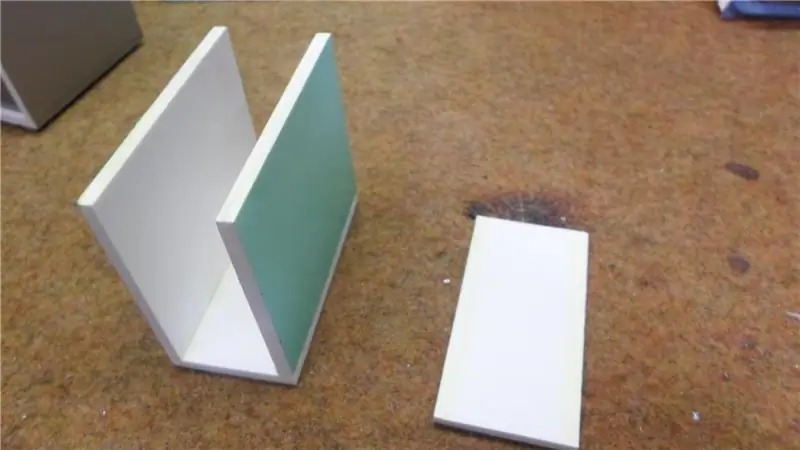

ผลลัพธ์จะแสดงบนหน้าจอ LCD ที่ค่อนข้างใหญ่ (ST7920) ด้วยความละเอียด 128x64 พิกเซล พื้นที่แสดงผลการวัดคือ 96x64 และพื้นที่แสดงข้อมูลคือ 32x64 ซึ่งแสดงความถี่สัญญาณทดสอบ Vpp เป็นต้น
มันง่ายมากที่จะสร้างและประกอบด้วยส่วนประกอบเพียงไม่กี่อย่าง:
- Arduino นาโน
- จอแสดงผล LCD ST7920 พร้อมความละเอียด 128x64
- สวิตช์ชั่วขณะสามตัว
- โพเทนชิโอเมอร์สองตัว
- และตัวเก็บประจุหนึ่งตัว 100 microF
โครงการนี้ได้รับการสนับสนุนโดย NextPCB คุณสามารถช่วยสนับสนุนฉันได้โดยดูจากลิงก์ใดลิงก์หนึ่งต่อไปนี้
ลงทะเบียนเพื่อรับคูปอง $5:
ผู้ผลิตบอร์ดหลายชั้นที่เชื่อถือได้:
บอร์ด PCB 4 ชั้น 10 ชิ้น เพียง $12:
ลด 10% - คำสั่งซื้อ PCB & SMT: 20% OFF - คำสั่งซื้อ PCB และ 15 % SMT:
ขั้นตอนที่ 2: สร้าง


อุปกรณ์มีฟังก์ชั่นหลายอย่างเช่น: ทริกเกอร์อัตโนมัติ (แสดงผลได้เสถียรมาก), ความเร็วในการสแกน: 0.02ms/div~10ms/div ตามการพกพา 1-2-5 และแบ่งออกเป็นเก้าระดับและฟังก์ชั่น Hold: หยุดแสดงรูปคลื่นและพารามิเตอร์ โครงการนี้เผยแพร่ในบล็อกของ Wu Hanqing ซึ่งคุณสามารถหารหัสต้นฉบับได้ ฉันทำการเปลี่ยนแปลงเพียงเล็กน้อยเนื่องจากฉันกำลังสร้างออสซิลโลสโคปโดยใช้ฮาร์ดแวร์ของหนึ่งในโปรเจ็กต์ก่อนหน้าของฉัน ดังที่คุณเห็นในวิดีโอ เครื่องดนตรีมีมุมมองที่ชัดเจนมากเนื่องจากหน้าจอขนาดใหญ่ และยังมีทริกเกอร์อัตโนมัติที่ดีอย่างน่าประหลาดใจอีกด้วย ตำแหน่งแนวตั้งของภาพถูกปรับด้วยโพเทนชิออมิเตอร์ 50 kohms และคอนทราสต์ด้วยโพเทนชิออมิเตอร์ 10 kohms ฉันทดสอบออสซิลโลสโคปด้วยเครื่องกำเนิดสัญญาณไซน์และสี่เหลี่ยม สุดท้ายนี้ แม้ว่าจะไม่ใช่เครื่องมือระดับมืออาชีพหรือมีประโยชน์มาก แต่ก็ยังสามารถใช้เพื่อการศึกษาหรือในห้องปฏิบัติการของคุณ เพื่อทดสอบสัญญาณความถี่ต่ำ โดยเฉพาะอย่างยิ่งเมื่อรู้ว่าอุปกรณ์นี้ทำได้ง่ายและราคาถูกมาก
ขั้นตอนที่ 3: แผนผังไดอะแกรมและโค้ด
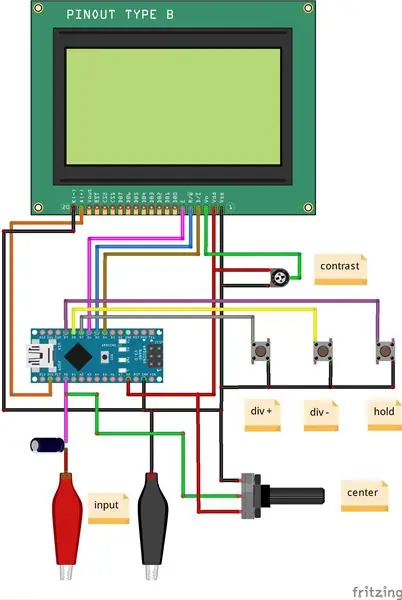
ด้านล่างได้รับแผนภาพ Shematic และรหัส Arduino
แนะนำ:
เกมกรรไกรกระดาษหินแบบใช้มือถือ Arduino โดยใช้จอ LCD ขนาด 20x4 พร้อม I2C: 7 ขั้นตอน

เกม Paper Rock Scissors แบบใช้มือถือที่ใช้จอ LCD ขนาด 20x4 พร้อม I2C: สวัสดีทุกคนหรือบางทีฉันควรจะพูดว่า "สวัสดีชาวโลก!" คงจะเป็นความยินดีอย่างยิ่งที่ได้แบ่งปันโปรเจ็กต์กับคุณซึ่งเป็นจุดเริ่มต้นของฉันในหลายๆ ด้านของ Arduino นี่คือเกม Arduino Paper Rock Scissors แบบใช้มือถือโดยใช้จอ LCD I2C 20x4 ผม
LCD Invaders: Space Invaders Like Game บนจอแสดงผล LCD ขนาด 16x2: 7 ขั้นตอน

LCD Invaders: Space Invaders Like Game บนจอแสดงผล LCD ขนาด 16x2: ไม่จำเป็นต้องแนะนำเกม "Space Invaders" ในตำนาน คุณลักษณะที่น่าสนใจที่สุดของโครงการนี้คือการใช้การแสดงข้อความสำหรับการแสดงผลแบบกราฟิก ทำได้โดยใช้อักขระที่กำหนดเอง 8 ตัว คุณสามารถดาวน์โหลด Arduino
การอ่านข้อมูล Ultrasonic Sensor (HC-SR04) บนจอ LCD ขนาด 128 × 128 และการแสดงภาพโดยใช้ Matplotlib: 8 ขั้นตอน

การอ่านข้อมูล Ultrasonic Sensor (HC-SR04) บนจอ LCD ขนาด 128 × 128 และการแสดงภาพโดยใช้ Matplotlib: ในคำแนะนำนี้ เราจะใช้ MSP432 LaunchPad + BoosterPack เพื่อแสดงข้อมูลของเซ็นเซอร์อัลตราโซนิก (HC-SR04) บน 128 × 128 LCD และส่งข้อมูลไปยังพีซีตามลำดับและแสดงภาพโดยใช้ Matplotlib
เมนู Arduino บนจอ LCD Nokia 5110 โดยใช้เครื่องเข้ารหัสแบบหมุน: 6 ขั้นตอน (พร้อมรูปภาพ)

เมนู Arduino บนจอ LCD Nokia 5110 การใช้เครื่องเข้ารหัสแบบหมุน: เพื่อน ๆ ที่รักยินดีต้อนรับสู่บทช่วยสอนอื่น! ในวิดีโอนี้ เราจะมาเรียนรู้วิธีสร้างเมนูของเราเองสำหรับจอแสดงผล Nokia 5110 LCD ยอดนิยม เพื่อทำให้โปรเจ็กต์ของเราเป็นมิตรกับผู้ใช้และมีความสามารถมากขึ้น เริ่มกันเลย!นี่คือโครงการ
แก้ไข Stuck Pixel บนจอ LCD: 5 ขั้นตอน (พร้อมรูปภาพ)

แก้ไข Stuck Pixel บนจอ LCD: หากคุณชอบคำสั่งนี้ คุณอาจจะชอบสิ่งอื่นๆ ในไซต์ของฉันที่นี่… โมฆะการรับประกัน UPDATE: คำแนะนำนี้อยู่ใน Engadget! http://www.engadget.com/2007/12/24/how-to-guide-details-fix-for-stuck-pixels/I am going to s
